

资讯类别
推荐资讯
人气排行
- 05-03 1卫星地图在农业土地种植管理的应用
- 11-09 2第二届感动测绘人物颁奖盛典举行
- 11-09 3全国测绘地理信息国际合作工作会议召开
- 11-09 4第二次全国污染源普查明年启动,地信企业该关注什么?
- 12-16 5当年的实习生,要为地图带来50亿美元增量收入
- 11-09 6遥感图像识别技术深入传统领域,农业应用大放异彩
- 11-09 7国土资源部关于开展2016年度全国土地变更调查与遥感监测工作的通知
- 11-09 8中国首颗高轨遥感卫星发射 将为地球拍“大片”
- 11-09 9GIS前进方向发生改变 软件商怎样适应行业发展
- 11-09 10我国地理信息产业保持快速增长 2016中国地理信息产业大会召开
如何使用万能地图下载器下载大幅E都市三维地图
由于E都市地图的特性,地图在16级以下就没有数据,但是在16级的视图下又没法下载一张很大的图,比如下载一个市的三维地图,那怎样才能下载到一张完整的三维地图呢,今天就给大家讲解一下下载的方法。
工具/原料
水经注万能地图下载器
方法/步骤
1.打开新版万能地图下载器,把鼠标移到左上方的地图图标上,在弹出的下拉列表中选择“更多”,在弹出的对话框中将对话框左侧的某个不需要的地图给移除(点击“-”号),然后再点击一下E都市的图标把E都市添加过去(图1)。

图1
2.再次把鼠标放在图标上,在下面的列表上选择上E都市的地图(图2)。
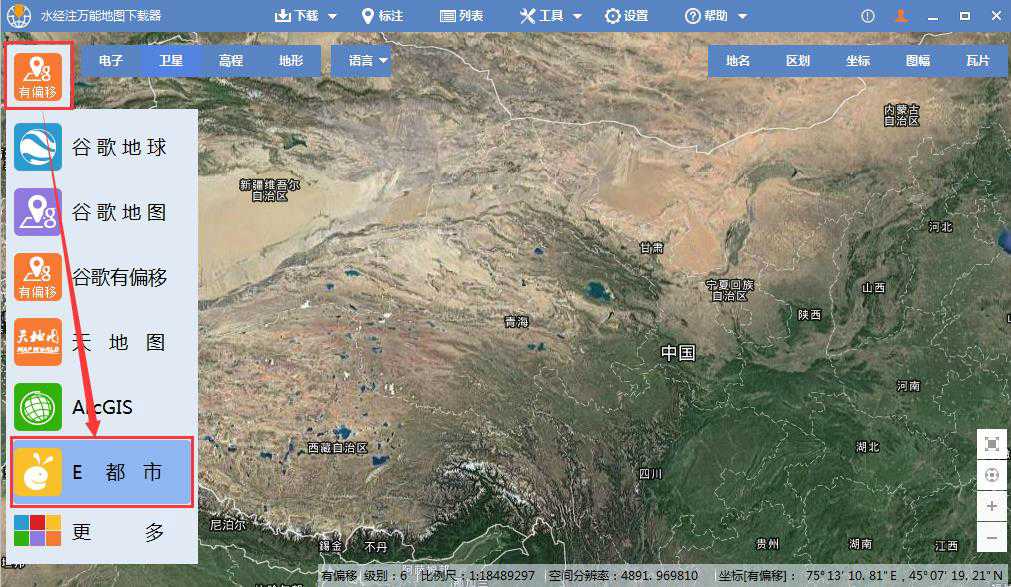
图2
3.找到需要下载的图片的左下角位置,点击“下载”→“框选”,然后以需要下载的图片的左下角为起点往右上方画一个框(图3),双击,在弹出的对框框中记下最小坐标,复制备用(图4)。
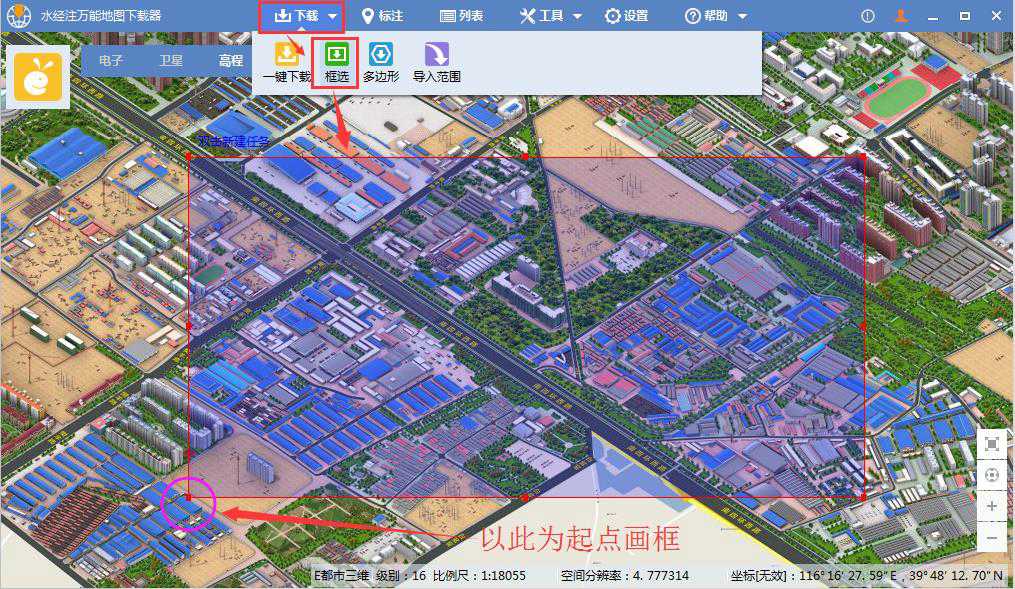
图3
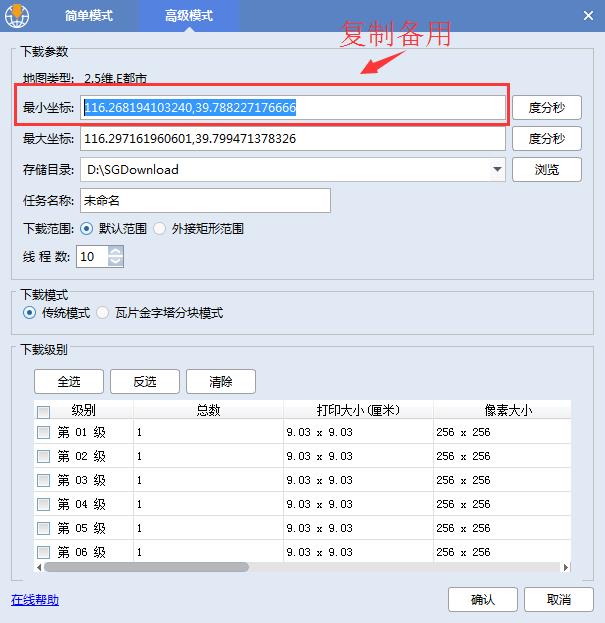
图4
4.移动地图到需要下载地图的右上角,点击“下载”→“框选”,以右上角为起点往左下方画框(图5),同样双击,在弹出的对话框中将最小坐标修改成之前记录的最小坐标,选择“高级模式”,设置任务名称和勾选上下载的级别(图6),点击“确认”开始下载。
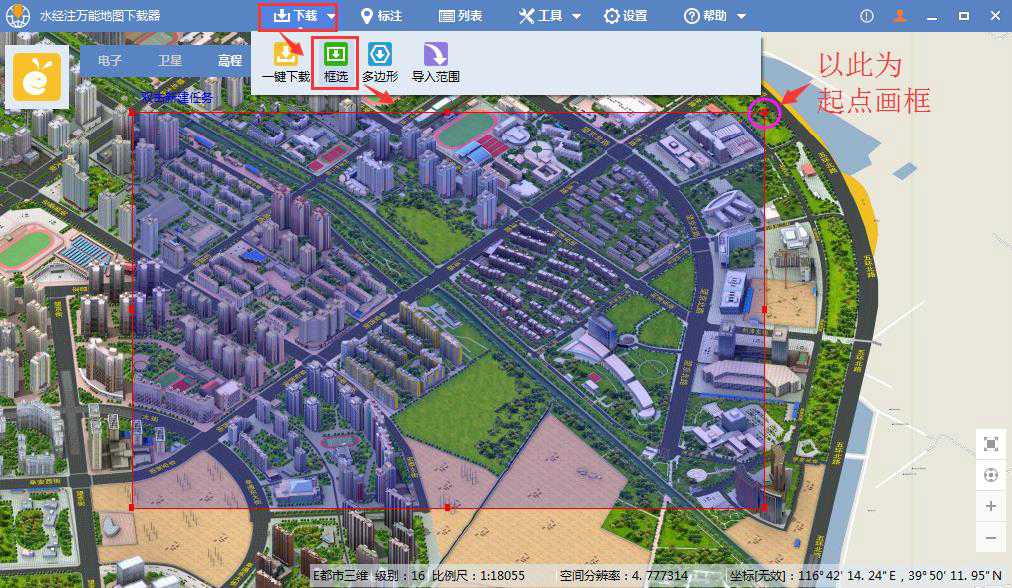
图5
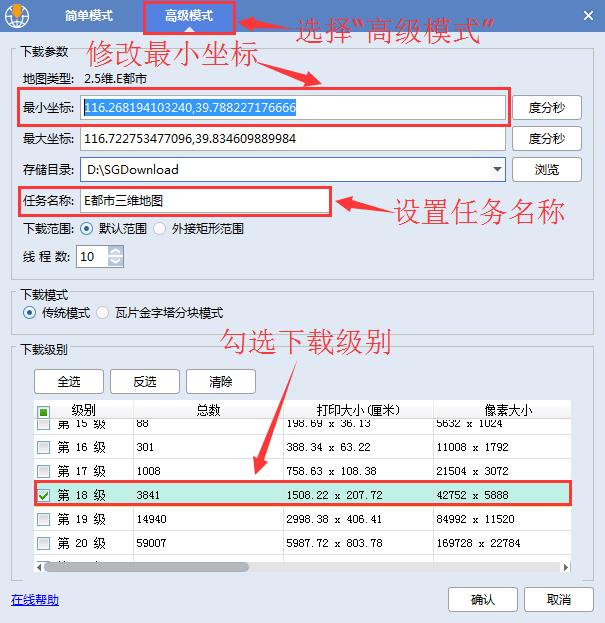
图6
5.点击“列表”→“高级任务”可以查看到下载的任务,把鼠标放上去可以看到“导出拼接图片”按钮(图7),点击,在弹出的对话框中默认,点击“输出”将图片导出。
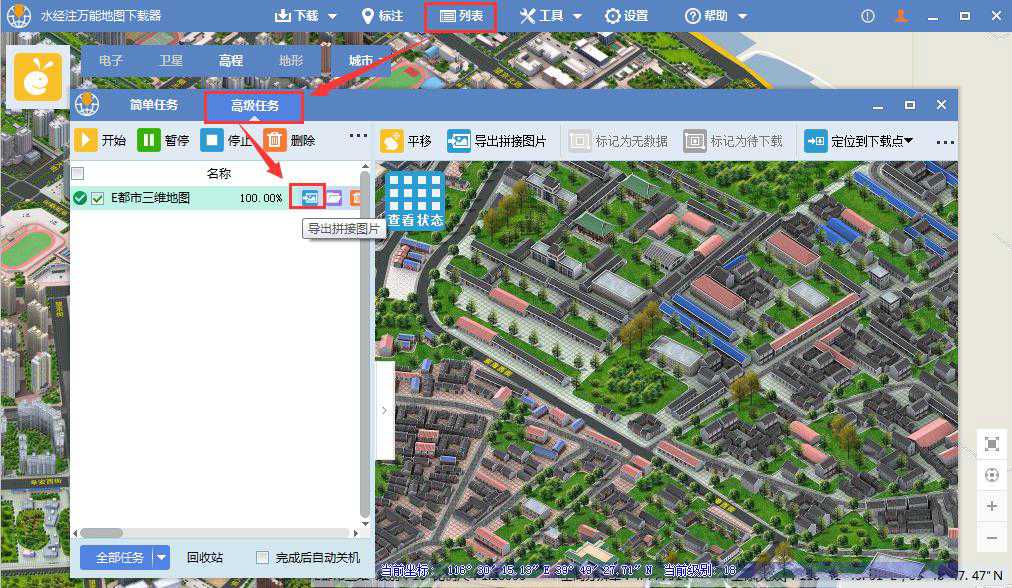
图7
6.导出后打开图片,效果如图8,到此就完成了大幅E都市三维地图的下载。
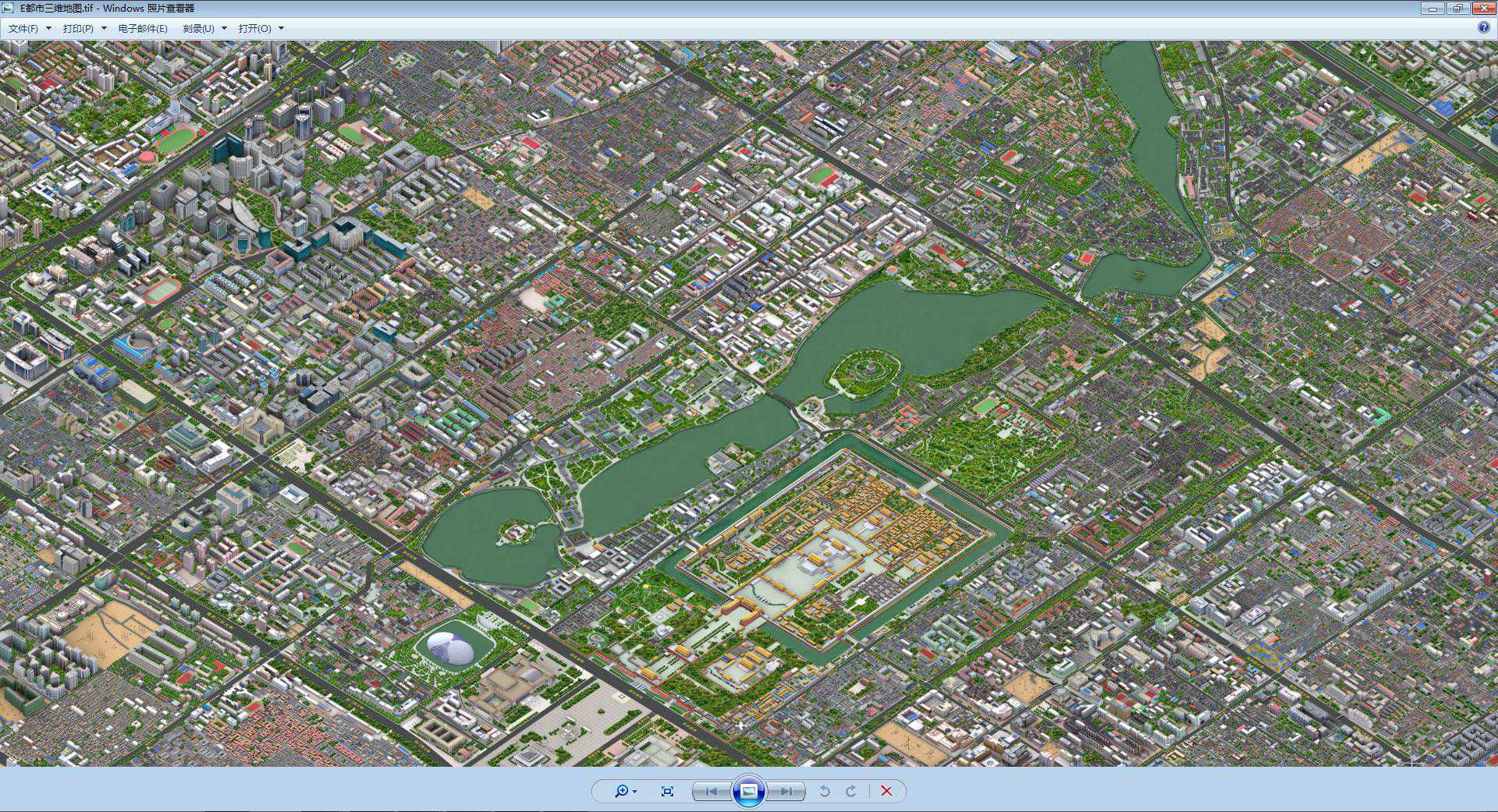
图8
上一篇:没有了
下一篇:没有了
相关资讯
我们的优势
产品易用
数据丰富
服务专业
响应及时
值得信赖

为您提供丰富的地图数据与专业的GIS服务



水经微图APP 2.2.9 | 更新时间 2021年5月18日 | 功能介绍 | 开发者:成都水经软件有限公司
免责条款 | 用户权限 | 隐私权限 | 联系我们 | 关于我们 | 网站地图
Copyright@2013-2022 蜀ICP备11027564号-4




